10 sposobów na naprawę sklepu Google Play przestał działać
Masz problemy dotyczące Sklepu Google Play? Nie martw się, w tym przewodniku omówimy 10 sposobów, za pomocą których możesz naprawić problem z Sklepem Google Play, który przestał działać i ponownie zacząć korzystać ze Sklepu Play. (Facing issues regarding Google Play Store? Don’t worry in this guide we will discuss 10 ways via which you can fix Google Play Store has stopped working issue and start using Play Store again. )
Sklep Play(Play Store) to certyfikowana przez Google aplikacja do wszystkich urządzeń z Androidem(Android) . Podobnie(Just) jak Apple ma „App Store” dla wszystkich urządzeń z systemem iOS, Sklep Play(Play Store) to sposób Google na zapewnienie swoim użytkownikom dostępu do różnych treści multimedialnych, w tym aplikacji, książek, gier, muzyki, filmów i programów telewizyjnych.

Chociaż problem „ Sklep Play(Play Store) przestał działać” nie jest tak oczywisty wśród ogromnej liczby użytkowników Androida(Android) , dla osób, które się z nim borykają, może to wynikać z wielu różnych przyczyn, z których niektóre można rozwiązać za pomocą prostych metod .
10 sposobów na naprawę sklepu Google Play przestał działać(10 Ways to Fix Google Play Store Has Stopped Working)
Użytkownicy mogą napotkać problemy z otwieraniem aplikacji powiązanych z Google lub mogą mieć problemy z pobieraniem lub aktualizowaniem aplikacji ze Sklepu Play(Play Store) . Istnieją jednak różne kroki rozwiązywania problemów, aby rozwiązać ten problem. Najskuteczniejsze z nich omówiono poniżej.
1. Uruchom ponownie urządzenie(1. Restart the Device )
Jednym z najbardziej podstawowych i preferowanych rozwiązań, aby przywrócić wszystko w związku z problemami z urządzeniem, jest restarting/rebooting telefonu. Aby ponownie uruchomić urządzenie, naciśnij i przytrzymaj przycisk „ Zasilanie(Power button) ” i wybierz „ Uruchom ponownie(Reboot) ”.

Zajmie to minutę lub dwie w zależności od telefonu i często rozwiązuje sporo problemów.
2. Sprawdź połączenie internetowe(2. Check Internet Connectivity)
Sklep Google(Google) Play wymaga do prawidłowego działania solidnego połączenia internetowego, a problem może się utrzymywać z powodu bardzo wolnego połączenia internetowego lub braku dostępu do Internetu.
Najpierw upewnij się, że masz dobre połączenie internetowe. Włącz i wyłącz Wi-Fi lub przełącz się na komórkową transmisję danych. Może to ponownie uruchomić sklep zabaw.

Przeczytaj także: (Also Read:) Napraw problemy z połączeniem Wi-Fi w Androidzie(Fix Android Wi-Fi Connection Problems)
3. Dostosuj datę i godzinę(3. Adjust Date & Time)
Czasami data i godzina w Twoim telefonie jest nieprawidłowa i nie zgadza się z datą i godziną na serwerach Google , co jest wymagane do prawidłowego działania aplikacji powiązanych ze Sklepem Play(Play Store) , w szczególności Usług (Services)Sklepu Play(Play Store) . Musisz więc upewnić się, że data i godzina w telefonie są prawidłowe. Możesz dostosować datę i godzinę w telefonie, wykonując poniższe czynności:
1. Otwórz Ustawienia w smartfonie i wybierz System.
2. W obszarze System wybierz „ Data i godzina(Date and Time) ” i włącz opcję Automatyczna data i godzina.(Automatic date and time.)

Uwaga:(Note:) możesz również otworzyć Ustawienia(Settings) i wyszukać „ Data i godzina” (Date & Time’ ) z górnego paska wyszukiwania.

3. Jeśli jest już włączony, wyłącz go i ponownie włącz.
4. Będziesz musiał ponownie uruchomić(reboot) telefon, aby zapisać zmiany.
5. Jeśli włączenie automatycznej daty i godziny nie pomaga, spróbuj ręcznie ustawić datę i godzinę. Bądź precyzyjny, jak to możliwe, ustawiając go ręcznie.
4. Wymuś zatrzymanie Sklepu Google Play
(4. Force Stop Google Play Store
)
Jeśli powyższe kroki nie pomogły, możesz spróbować wymusić zatrzymanie Sklepu Google Play(Google Play Store) , a następnie ponownie go uruchomić i sprawdzić, czy działa. Ta metoda z pewnością zadziała w przezwyciężeniu problemu awarii Sklepu Play(Play Store) na twoim urządzeniu. To w zasadzie sprząta bałagan!
1. Otwórz Ustawienia na swoim urządzeniu, a następnie przejdź do Apps/Application Manager.
Uwaga:(Note:) jeśli nie możesz znaleźć, wpisz Zarządzaj(Manage) aplikacjami na pasku wyszukiwania w Ustawieniach.
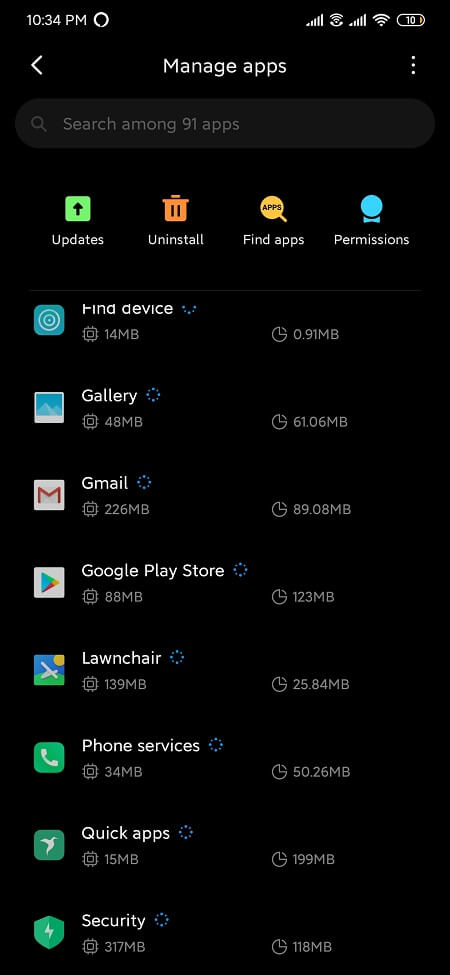
2. Wybierz Wszystkie aplikacje i znajdź na liście Sklep Play.(Select All apps and find Play Store on the list.)
3. Stuknij w Sklep Play, a następnie stuknij w Wymuś zatrzymanie(Force Stop) w sekcji szczegółów aplikacji. Spowoduje to natychmiastowe zatrzymanie wszystkich procesów aplikacji.
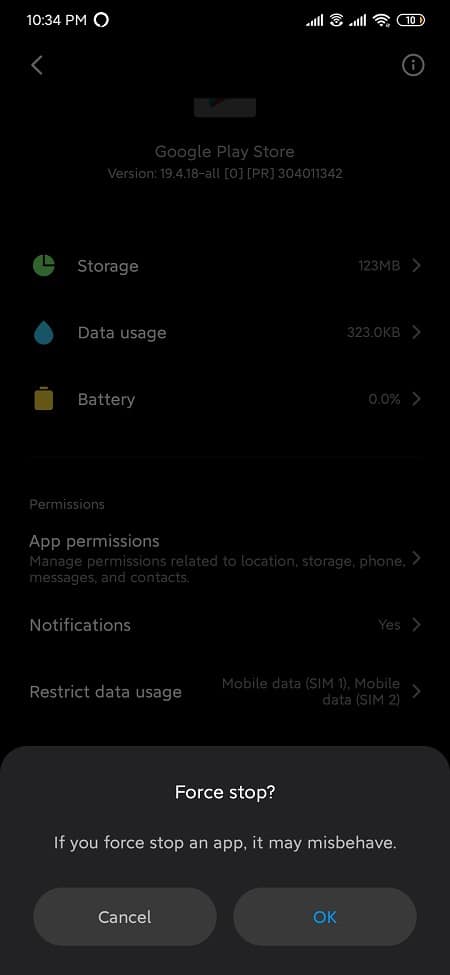
4. Stuknij w przycisk OK , aby potwierdzić swoje działania.
5. Zamknij ustawienia i ponownie spróbuj otworzyć Sklep Google Play(Google Play Store) .
5. Wyczyść pamięć podręczną i dane aplikacji(5. Clear App Cache & Data)
Sklep Play(Play Store) , podobnie jak inne aplikacje, przechowuje dane w pamięci podręcznej, z których większość to niepotrzebne dane. Czasami te dane w pamięci podręcznej ulegają uszkodzeniu i z tego powodu nie będziesz mieć dostępu do Sklepu Play . (Play Store)Dlatego bardzo ważne jest wyczyszczenie tych niepotrzebnych danych z pamięci podręcznej(clear this unnecessary cache data) .
1. Otwórz Ustawienia na swoim urządzeniu, a następnie przejdź do aplikacji lub Menedżera aplikacji.(Apps or Application Manager.)
2. Przejdź do „Sklep Play” w sekcji Wszystkie aplikacje.(All Apps.)

3. Stuknij Wyczyść dane(Clear data ) na dole pod szczegółami aplikacji, a następnie stuknij Wyczyść pamięć podręczną.(Clear cache.)
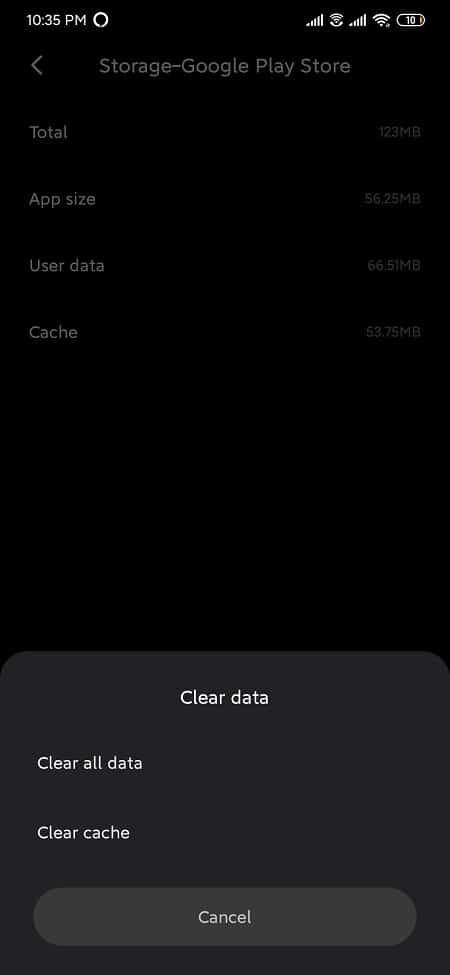
4. Ponownie spróbuj otworzyć Sklep Play(Play Store) i sprawdź, czy jesteś w stanie naprawić problem Sklep Google Play przestał działać. ( Fix Google Play Store Has Stopped Working issue. )
6. Wyczyść pamięć podręczną usług Google Play(6. Clear Cache of Google Play Services )
Usługi Play są wymagane do precyzyjnego działania wszystkich aplikacji powiązanych ze Sklepem Google Play(Google Play Store) . Usługi Play(Play services) działają w tle wszystkich urządzeń z Androidem(Android) , wspierając zaawansowane funkcje Google w innych aplikacjach. Jedną z jego podstawowych funkcji jest wsparcie w zakresie aktualizacji aplikacji. Jest to w zasadzie aplikacja działająca w tle, która usprawnia komunikację między aplikacjami.
Wyczyszczenie pamięci podręcznej i danych aplikacji(app cache and data) może rozwiązać problemy. Wykonaj czynności podane powyżej, ale zamiast otwierać „Sklep Play” w Menedżerze aplikacji(Application Manager) , przejdź do Usług Play(Play Services) .
Przeczytaj także: (Also Read: )Jak usunąć historię przeglądania na urządzeniu z Androidem(How to Delete Browsing History on Android Device)
7. Odinstalowywanie aktualizacji(7. Uninstalling Updates)
Czasami najnowsze aktualizacje mogą powodować kilka problemów i dopóki nie zostanie wydana poprawka, problem nie zostanie rozwiązany. Jeden z problemów może dotyczyć Sklepu Google Play(Google Play Store) . Jeśli więc niedawno zaktualizowałeś Sklep(Play Store) Play i Usługi (Services)Play , odinstalowanie tych aktualizacji może pomóc. Ponadto obie te aplikacje są fabrycznie zainstalowane na telefonie z systemem Android(Android) , więc nie można ich odinstalować.
1. Otwórz Ustawienia(Settings) na swoim urządzeniu, a następnie przejdź do aplikacji lub Menedżera aplikacji.(Apps or Application Manager.)
2. W sekcji Wszystkie aplikacje znajdź sklep Google Play,( Google Play store) a następnie dotknij go.

3. Teraz dotknij Odinstaluj aktualizacje(Uninstall updates ) u dołu ekranu.
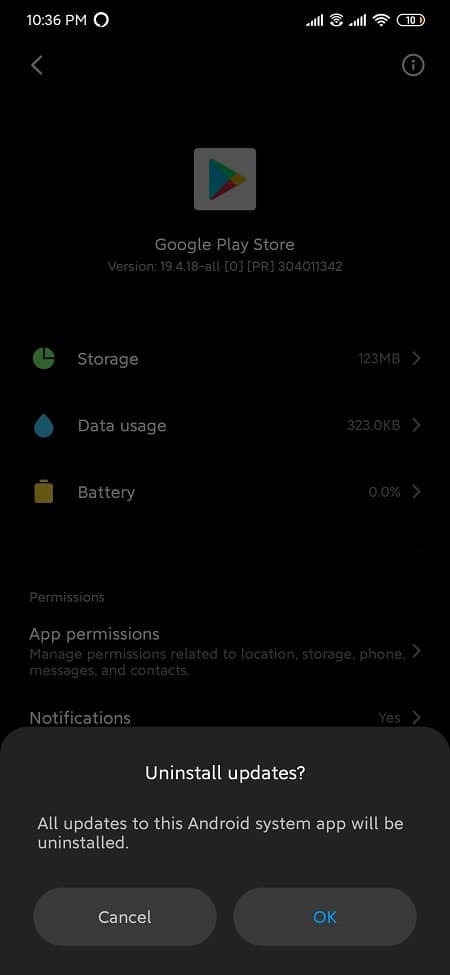
4. Ta metoda jest skuteczna tylko w przypadku odinstalowania aktualizacji zarówno Sklepu Play(Play Store) , jak i Usług (Services)Play .
5. Po zakończeniu uruchom ponownie telefon.( restart your phone.)
8. Zresetuj preferencje aplikacji(8. Reset App Preferences)
Jeśli wszystkie powyższe metody nie były w stanie pomóc w naprawieniu problemu ze Sklepem Google Play(Google Play Store) , który przestał działać, prawdopodobnie przywrócenie domyślnych preferencji aplikacji . (App)Pamiętaj jednak, że przywrócenie domyślnych ustawień aplikacji spowoduje (App)usunięcie wszystkich zapisanych danych( delete all your saved data) z tych aplikacji, w tym danych logowania.
1. Otwórz Ustawienia na swoim urządzeniu, a następnie przejdź do aplikacji lub Menedżera aplikacji.(Apps or Application Manager.)
2. Z Aplikacje stuknij Wszystkie aplikacje lub Zarządzaj aplikacjami. (All Apps or Manage Apps. )
3. Stuknij menu Więcej( More Menu) (ikona z trzema kropkami) w prawym górnym rogu i wybierz Resetuj preferencje aplikacji(Reset app preferences) .
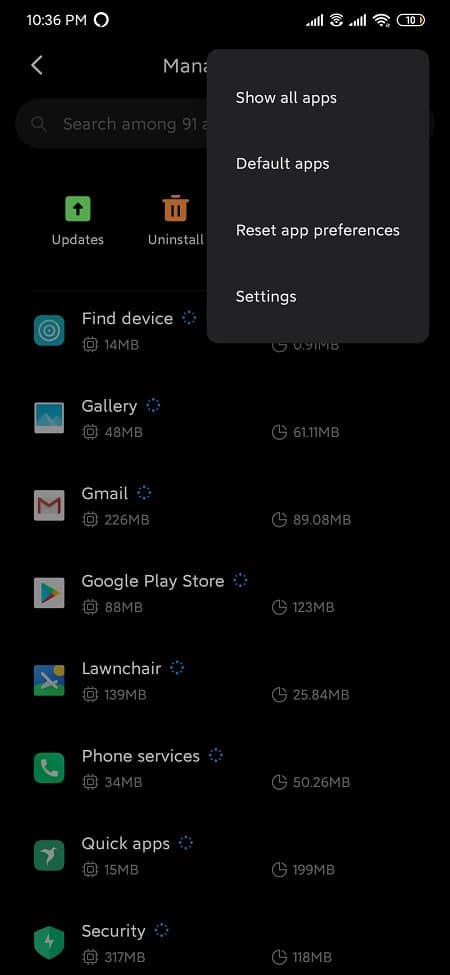
9. Usuń proxy lub wyłącz VPN(9. Remove Proxy or Disable VPN)
VPN działa jako serwer proxy, który umożliwia dostęp do wszystkich witryn z różnych lokalizacji geograficznych. Jeśli VPN jest włączony na Twoim urządzeniu, może zakłócać działanie Sklepu Google Play(Google Play Store) i może to być przyczyną, że nie działa poprawnie. Tak więc, aby naprawić problem Sklep Google Play(Google Play Store) przestał działać, musisz wyłączyć VPN na swoim urządzeniu.
1. Otwórz Ustawienia(Settings) na swoim smartfonie.
2. Wyszukaj VPN na pasku wyszukiwania lub wybierz opcję VPN z menu Ustawienia.(Settings menu.)

3. Kliknij VPN , a następnie wyłącz(disable) ją, wyłączając przełącznik obok VPN(toggling off the switch next to VPN) .

Po wyłączeniu VPN sklep Google Play może zacząć działać poprawnie.(Google Play store may start working properly.)
10. Usuń, a następnie ponownie połącz (10. Remove then Reconnect the) konto Google( Google Account)
Jeśli konto Google nie jest prawidłowo połączone z urządzeniem, może to spowodować nieprawidłowe działanie Sklepu Google Play . (Google Play Store)Odłączając konto Google i ponownie je łącząc, problem można rozwiązać. Musisz mieć poświadczenia swojego konta Google połączone z urządzeniem, w(credentials of your Google Account connected with your device,) przeciwnym razie utracisz wszystkie dane.
Aby odłączyć konto Google i ponownie je połączyć, wykonaj następujące czynności:
1. Otwórz Ustawienia(Settings ) na swoim urządzeniu stuknij opcję Konta.( Accounts option.)

2. Alternatywnie możesz również wyszukać Konta(Accounts) z paska wyszukiwania.

3. W opcji Konta(Accounts) dotknij konta Google( Google account) , które jest połączone ze sklepem Play .
Uwaga: jeśli na urządzeniu zarejestrowanych jest wiele kont Google , powyższe kroki należy wykonać dla wszystkich kont.

4. Stuknij przycisk Usuń konto( Remove account) pod Twoim identyfikatorem Gmail.

5. Na ekranie pojawi się wyskakujące okienko, ponownie dotknij Usuń konto,(Remove account ) aby potwierdzić.

6. Wróć do ustawień Konta(Accounts) , a następnie dotknij opcji Dodaj konto(Add account) .
7. Stuknij w Google z listy, następnie stuknij w Zaloguj się do konta Google. (Sign in to the Google account. )

Po ponownym połączeniu konta ponownie spróbuj otworzyć sklep Google Play i powinno działać bez żadnych problemów.
Jeśli nadal utkniesz i nic nie działa, w ostateczności możesz zresetować urządzenie do ustawień fabrycznych( reset your Device to Factory Settings) . Pamiętaj jednak, że jeśli zresetujesz urządzenie do ustawień fabrycznych, utracisz wszystkie dane w telefonie. Dlatego przed przejściem dalej zaleca się utworzenie kopii zapasowej urządzenia.
1. Utwórz kopię zapasową danych z pamięci wewnętrznej na pamięć zewnętrzną, taką jak komputer lub dysk zewnętrzny. Możesz synchronizować zdjęcia ze zdjęciami Google lub Mi Cloud .
2. Otwórz Ustawienia, a następnie dotknij Informacje o telefonie(About Phone ) , a następnie dotknij Kopia zapasowa i resetowanie. (Backup & reset. )

3. W obszarze Resetuj znajdziesz opcję „ Usuń wszystkie dane (przywracanie ustawień fabrycznych) ”.(Erase all data (factory reset))

4. Następnie dotknij „ Zresetuj telefon(Reset phone) ” na dole.

5. Postępuj zgodnie z instrukcjami wyświetlanymi na ekranie, aby zresetować urządzenie do ustawień fabrycznych.
Zalecane: (Recommended:) 11 wskazówek, jak naprawić niedziałający problem z Google Pay(11 Tips To Fix Google Pay Not Working Issue )
Mamy nadzieję(Hopefully) , że korzystając z metod wymienionych w przewodniku, będziesz mógł naprawić problem z Sklepem Google Play, który przestał działać . (Fix Google Play Store has stopped working)Ale jeśli nadal masz pytania, możesz je zadać w sekcji komentarzy.
Related posts
3 sposoby aktualizacji sklepu Google Play [Wymuś aktualizację]
Napraw błąd oczekiwania na pobieranie w sklepie Google Play
Napraw Niestety Usługi Google Play przestały działać Błąd
Jak naprawić błędy Sklepu Google Play (2022)
Napraw Sklep Google Play zablokowany w Google Play Czekam na Wi-Fi
Napraw Google Maps, które nie rozmawiają na Androidzie
Rozwiązywanie problemów z Muzyką Google Play
NAPRAW: Sklep Google Play ciągle się zawiesza na Androidzie
9 sposobów na naprawienie nieodtwarzania filmów na Twitterze
Jak naprawić błąd serwera w sklepie Google Play
6 sposobów, aby naprawić „OK Google” nie działa
Sklep Google Play nie działa? 10 sposobów, aby to naprawić!
3 sposoby naprawienia wykrytego błędu nakładki ekranu w systemie Android
11 wskazówek, jak naprawić niedziałający problem z Google Pay
9 sposobów naprawienia niedziałających wiadomości bezpośrednich na Instagramie (niedziałające wiadomości DM)
Jak uzyskać zwrot pieniędzy za zakupy w sklepie Google Play
5 sposobów na naprawienie konta Gmail, które nie odbiera wiadomości e-mail
Napraw Asystenta Google, który nie działa na Androidzie
9 sposobów na naprawienie błędu wiadomości nie wysłana na Androidzie
20 szybkich sposobów naprawienia mobilnego punktu dostępu, który nie działa na Androidzie
